Strona główna > Drukowanie > Drukowanie z komputera (Windows) > Ręczne drukowanie po obu stronach papieru (ręczne drukowanie dwustronne) (Windows)
Ręczne drukowanie po obu stronach papieru (ręczne drukowanie dwustronne) (Windows)
Urządzenie najpierw drukuje wszystkie strony nieparzyste na jednej stronie arkusza. Następnie pojawi się wyskakujący komunikat na ekranie komputera z instrukcją ponownego umieszczenia nieparzystych stron w urządzeniu, aby umożliwić zadrukowanie stron parzystych.
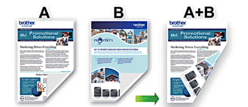
- Przed ponownym umieszczeniem papieru przekartkuj i wyprostuj arkusze, aby uniknąć zacięć papieru.
- Nie zaleca się używania bardzo cienkiego lub grubego papieru.
- Jeśli papier jest zbyt cienki, może się pomarszczyć.
- Funkcja drukowania 2-stronnego może nie być odpowiednia do wszystkich typów dokumentów i obrazów. Jeśli podczas drukowania 2-stronnego będą powtarzać się zacięcia papieru lub pojawi się niska jakość drukowania, zalecamy używanie drukowania 1-stronnego.
- Wybierz polecenie drukowania w aplikacji.
- Wybierz pozycję Brother XXX-XXXX Printer (gdzie XXX-XXXX jest nazwą używanego modelu), a następnie kliknij przycisk właściwości lub preferencji drukowania.Zostanie wyświetlone okno sterownika drukarki.
- Kliknij kartę Ustawienia Podstawowe .
- W polu Orientacja wybierz opcję Pionowa lub Pozioma, aby ustawić orientację wydruku.

Jeżeli dana aplikacja zawiera podobne ustawienie, zalecamy ustawienie orientacji za pomocą aplikacji.
- Kliknij listę rozwijaną Druk dwustronny / Broszura, a następnie wybierz opcję Druk dwustronny (Ręczny).
- Kliknij przycisk Ustawienia druku dwustronnego.
- Wybierz jedną z opcji z menu Rodzaj druku dwustronnego.W przypadku wybrania opcji druku dwustronnego, dla każdej orientacji dostępne są cztery typy oprawy druku dwustronnego.Opcje w przypadku orientacji pionowejOpisDługa krawędź (lewa strona)
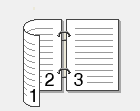 Długa krawędź (prawa strona)
Długa krawędź (prawa strona)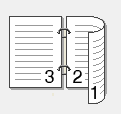 Krótka krawędź (góra)
Krótka krawędź (góra)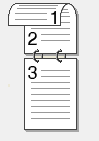 Krótka krawędź (dół)
Krótka krawędź (dół)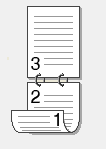 Opcje w przypadku orientacji poziomejOpisDługa krawędź (góra)
Opcje w przypadku orientacji poziomejOpisDługa krawędź (góra)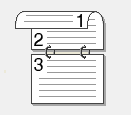 Długa krawędź (dół)
Długa krawędź (dół)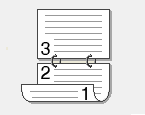 Krótka krawędź (prawa strona)
Krótka krawędź (prawa strona)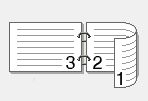 Krótka krawędź (lewa strona)
Krótka krawędź (lewa strona)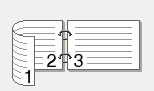
- Zaznacz pole wyboru Obszar nie do drukowania, aby określić przesunięcie dla oprawy w calach lub milimetrach.
- Kliknij przycisk OK, aby wrócić do okna sterownika drukarki.
- W razie potrzeby zmień inne ustawienia drukarki.

W przypadku korzystania z tej opcji funkcja Bez obramowania jest niedostępna.
- Kliknij OK i rozpocznij drukowanie.
- Kliknij przycisk OK, aby wydrukować pierwszą stronę arkuszy.
Urządzenie w pierwszej kolejności drukuje wszystkie strony nieparzyste. Drukowanie zostanie przerwane, a na ekranie komputera pojawi się wyskakujący komunikat z instrukcją ponownego umieszczenia papieru.
- Ponownie umieść papier w urządzeniu.
- Kliknij przycisk OK.Zostaną wydrukowane strony parzyste.
Jeśli papier nie jest podawany prawidłowo, może zostać pofałdowany. Wyjmij papier, wyprostuj go, a następnie włóż go z powrotem do tacy papieru.
Czy ta strona była pomocna?



